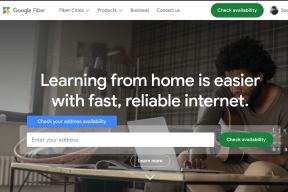5 användbara registerhack för att göra Windows 10 bättre
Miscellanea / / February 12, 2022
Många tror det Windows 10 är det bästa Windows-systemet som Microsoft någonsin har släppt. Och många tror att det inte lyckades leverera det bästa. Det kan vara coolt men inte perfekt. Så om du tycker detsamma, låt oss göra Windows 10 coolare genom att hacka genom registerredigeraren för Windows 10.
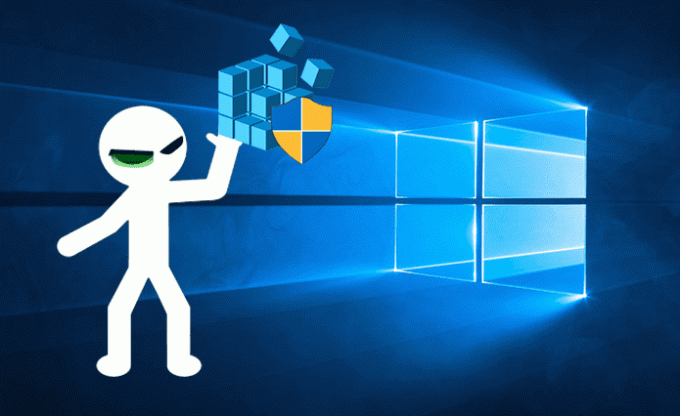
Här skulle jag vilja dela med mig av mina 5 mest favoritregisterhack för Windows 10 som gör det coolare. Registereditorn är gjord av Microsoft för de avancerade användare som vill ändra utseendet och beteendet hos Windows OS enligt deras behov.
En stark anmärkning: Bråka inte med registerredigeraren om du inte vet vad du gör. Du kan sluta med att din dator inte fungerar. Jag skulle föreslå att du tar en systemsäkerhetskopiering innan du fortsätter. Läs mer på Registerredigerare.
Nu, en sak till. Det fanns många registerhack som fungerade i Windows 10-förhandsvisningen. Men efter lanseringen av RTM-versionen fungerar de inte nu. Så det här är de som fungerar på Windows 10 Professional (version 1511). Tryck på Windows-tangenten + R och skriv in
winver för att kontrollera den aktuella versionen och versionen på ditt system.Hit igen Windows-tangent + R och typ regedit för att öppna registerredigeraren. Till vänster hittar du alla mappar som innehåller registren och D-ord. Till höger kommer du att se dessa register och D-ord. Nedan har jag visat sökvägen för det specifika D-Word eller registret som du måste redigera (tillsammans med skärmdumpar).
Du kan använda ett tredjepartsverktyg som RegScanner för att snabbt hitta registret eller D-ordet som du vill redigera. Eller så kan du helt enkelt leta igenom mapparna och hitta dem.
1. Gör skrivbordsmenyn snabbare
Tja, om du tycker att menyerna på skrivbordet inte är så snabba. Med snappy menar jag, animeringen är inte så snabb (på ditt skrivbord). Då kan du göra det snyggare. Gå till följande sökväg i Registereditorn.
HKEY_CURRENT_USER\Kontrollpanelen\Desktop
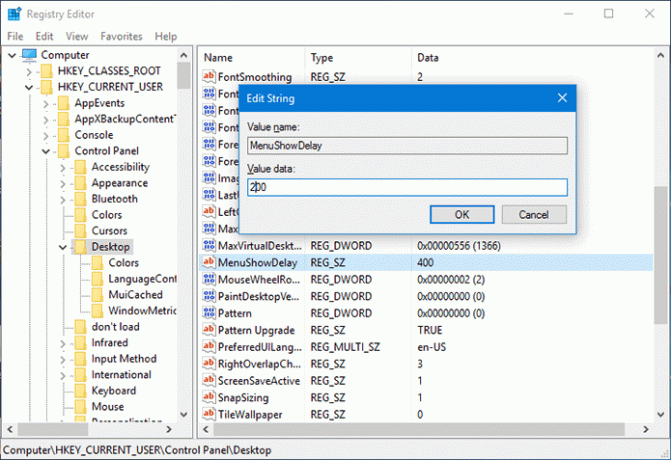
Dubbelklicka på MenuShowDelay. Du behöver bara skruva ner värdet. Här har jag kommit till 200. Detta kommer att minska fördröjningen i menyanimering.
2. Ta bort OneDrive-ikonen från File Explorer
Vem använder OneDrive? Tja, det kanske du blir om du blev lockad av dessa erbjudanden på 100 GB gratis molnlagring. Men det gjorde jag inte. Och jag vill inte ha det på mitt skrivbord. Vi hade visat dig hur du kan inaktivera det från Windows 10. Men om du inte vill inaktivera det men inte heller vill att det ska visas i filutforskaren, följ sökvägen nedan och ta bort den.
HKEY_CLASSES_ROOT\CLSID\{018D5C66-4533-4307-9B53-224DE2ED1FE6}

Dubbelklicka på Systemet. IsPinnedToNameSpaceTree. Gör värdet 0.
3. Gör aktivitetsfältet helt transparent
Här kommer vi inte att redigera registret men vi kommer att använda oss av ett litet verktyg som vi hade delat tidigare. Vi kommer att använda Klassisk startmeny för att sänka aktivitetsfältets transparens till helt transparent. Följ den länkade guiden om hur du installerar och använder den.
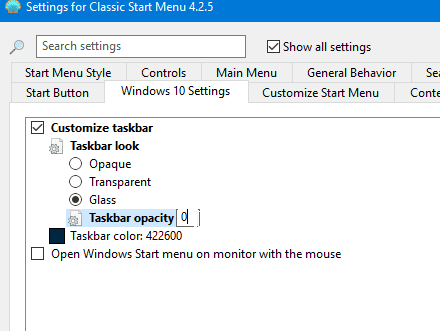
I Windows 10 Start-menyinställningar behöver du bara sänka transparensen 0 för att göra den helt transparent.
4. Mörkt tema för inställningar
Vem gillar inte ett mörkt användargränssnitt? Även om det är ljust omkring oss brukar vi fortfarande använda det mörka användargränssnittet. För det är lättare för ögonen. Nu kan du få det här mörkt coolt i inställningarna för Windows 10. Vi hade skrivit om det förut så fräscha upp ditt minne och tacka oss senare.
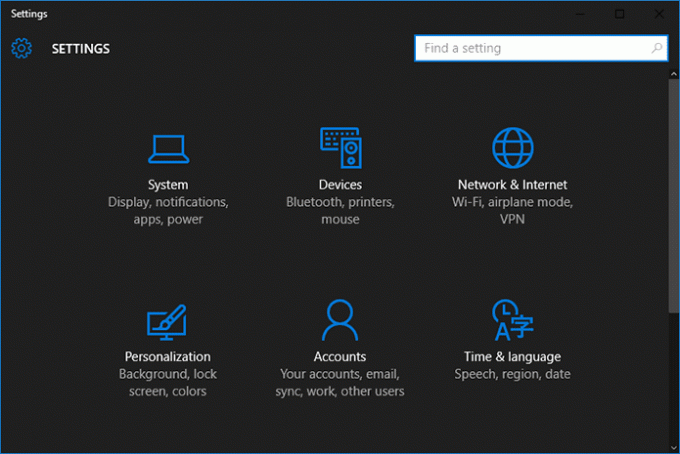
5. Färgad titelrad med startmeny och aktivitetsfält i svart
Om du vet att du kan ändra titelfältets färger i Windows 10. Men färgerna som du tillämpar på titelfältet tillämpas också på startmenyn och aktivitetsfältet. Så, vad händer om du vill ändra titelfältets färg men låta aktivitetsfältet och startmenyns färg förbli svart precis som tidigare?
HKEY_CURRENT_USER\SOFTWARE\Microsoft\Windows\DWM

Dubbelklicka på Färgprevalens. Byt ut värdet till 1.
Vill ha mer?
Vi kommer att fortsätta testa registerhackarna och försöka finjustera. Om någon av dem fungerar så lägger vi till dem i den här listan. Så se till att du sparar den här länken eller bokmärker den. Eftersom vi kommer att uppdatera den här artikeln när vi hittar nya hacks.
SE ÄVEN: 3 kraftfulla verktyg för att finjustera och anpassa Windows 10
Senast uppdaterad den 2 februari 2022
Ovanstående artikel kan innehålla affiliate-länkar som hjälper till att stödja Guiding Tech. Det påverkar dock inte vår redaktionella integritet. Innehållet förblir opartiskt och autentiskt.

Skriven av
Han är en PC-nörd, Android-nörd, programmerare och en tänkare. Han gillar att läsa inspirerande berättelser och att lära sig nya skrifter. På fritiden kommer du att hitta honom som letar efter olika sätt att automatisera sin teknik. Han skriver också om Android och Windows Customization Tips på sin egen blogg All Tech Flix.